यदि आपने कभी विंडोज़ पर एक कमांड चलाने का प्रयास किया है जहां आपको प्रशासनिक अधिकारों की आवश्यकता है, तो आप शायद सिस्टम त्रुटि 5 अलर्ट पर आ गए हैं। यह निराशाजनक हो सकता है, खासकर जब आपको वास्तव में कमांड चलाने की आवश्यकता होती है। शुक्र है, विंडोज 10, 8 और 7 पर सिस्टम त्रुटि 5 समस्या को ठीक करना बहुत आसान है।
सिस्टम त्रुटि को बायपास करने के लिए नीचे सूचीबद्ध समाधान 5 हुआ संदेश विंडोज 10, 8 और 7 पर काम करेगा।
'सिस्टम 5 त्रुटि हुई' संदेश के कारण
ज्यादातर लोग विंडोज कमांड प्रॉम्प्ट का उपयोग करते समय "सिस्टम एरर 5 आई है" एरर देखकर हैरान हो जाते हैं, क्योंकि ज्यादातर कमांड को एडमिनिस्ट्रेटर एक्सेस की आवश्यकता नहीं होती है।हालाँकि, यदि आप कभी भी उन व्यवस्थापक आदेशों में से किसी एक का उपयोग करने का प्रयास करते हैं, तो यह समस्या उत्पन्न होगी।
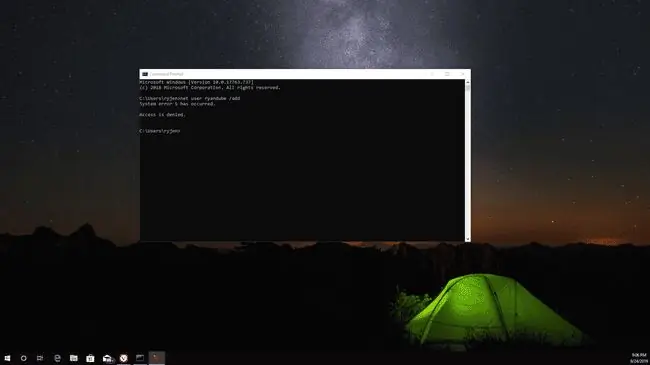
यह "पहुंच से वंचित है" त्रुटि के बराबर है। यदि आप "नेट यूजर" जैसे कमांड टाइप करने का प्रयास करते हैं, जिसके लिए एलिवेटेड (एडमिनिस्ट्रेटर) एक्सेस की आवश्यकता होती है, तो आपको सिस्टम एरर 5 संदेश दिखाई देगा। यह संदेश तब भी आ सकता है जब आपको लगता है कि आपके पास कंप्यूटर पर व्यवस्थापकीय अधिकार हैं।
विंडोज़ पर सिस्टम त्रुटि 5 को कैसे ठीक करें
सिस्टम 5 त्रुटि के लिए सबसे सरल समाधान एक व्यवस्थापक के रूप में कमांड प्रॉम्प्ट को चलाना है। यह कैसे करना है।
यह समाधान मानता है कि आपके पास कंप्यूटर पर व्यवस्थापकीय पहुंच है। यदि आप नहीं करते हैं, तो जब आप एक व्यवस्थापक के रूप में कमांड प्रॉम्प्ट को खोलने का प्रयास करेंगे तो आपको एक त्रुटि दिखाई देगी।
-
एक व्यवस्थापक के रूप में कमांड प्रॉम्प्ट को लॉन्च करना सबसे आसान उपाय है। प्रारंभ बटन का चयन करें, " कमांड प्रॉम्प्ट" टाइप करें, फिर कमांड प्रॉम्प्ट पर राइट-क्लिक करें, और चुनें व्यवस्थापक के रूप में चलाएँ।

Image ऐलीवेटेड एक्सेस के साथ कमांड प्रॉम्प्ट को लॉन्च करने के लिए आप अन्य तरीकों का उपयोग कर सकते हैं।
-
यदि आपके सिस्टम पर यूजर एक्सेस कंट्रोल सक्षम है, तो आपको सिस्टम में बदलाव करने के लिए अनुमति का अनुरोध करने वाला एक प्रॉम्प्ट दिखाई देगा। जारी रखने के लिए हां चुनें।

Image -
अब, जब आप वही कमांड टाइप करते हैं जिसके लिए एडमिनिस्ट्रेटर लेवल कंट्रोल की जरूरत होती है, तो कमांड सिस्टम एरर 5 मैसेज के बिना खत्म हो जाएगा।

Image
उपयोगकर्ता पहुंच नियंत्रण को अक्षम करना
यदि आप कष्टप्रद यूएसी संदेश बॉक्स से निपटना नहीं चाहते हैं, तो आप उपयोगकर्ता अभिगम नियंत्रण को अक्षम कर सकते हैं।
-
स्टार्ट मेन्यू खोलें, सर्च बार में " UAC" टाइप करें, फिर यूजर एक्सेस कंट्रोल सेटिंग्स बदलें। चुनें।

Image -
उपयोगकर्ता खाता नियंत्रण सेटिंग्स विंडो में, स्लाइडर को नीचे ले जाएँ कभी सूचित न करें।

Image - समाप्त करने के लिए ठीक चुनें। एक बार उपयोगकर्ता पहुँच नियंत्रण अक्षम हो जाने पर, आपको अपने सिस्टम में परिवर्तन करने के लिए कमांड प्रॉम्प्ट पहुँच की अनुमति देने के लिए पॉप-अप चेतावनी से निपटने की आवश्यकता नहीं होगी।






